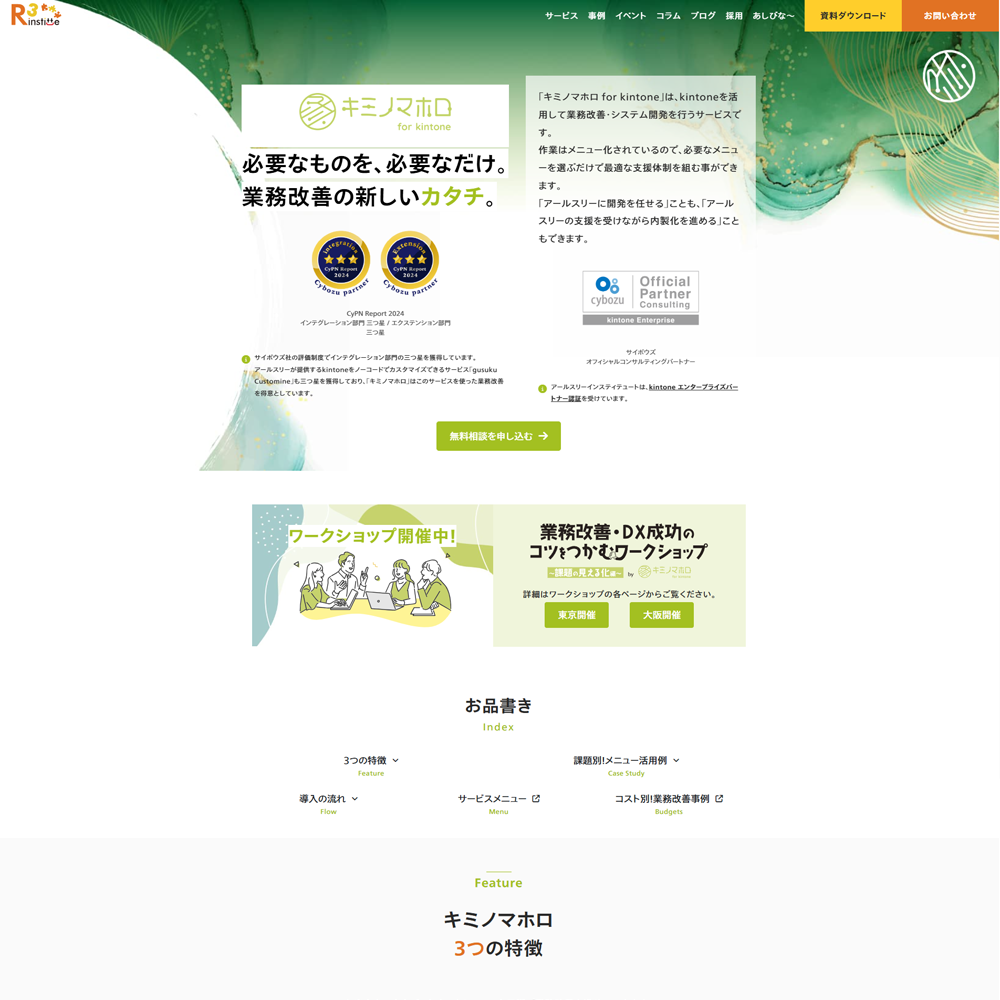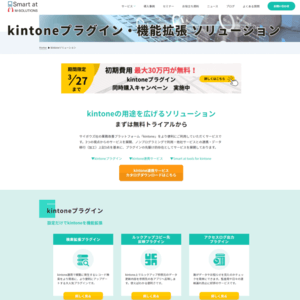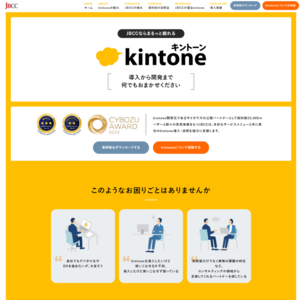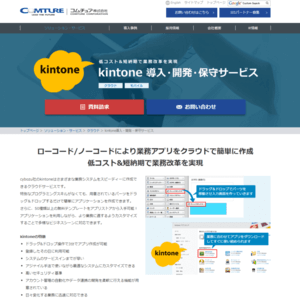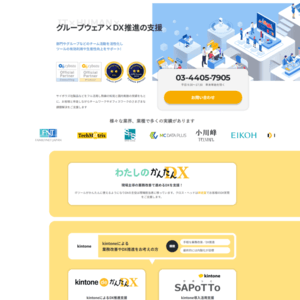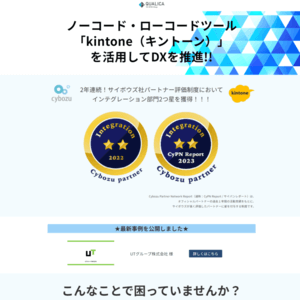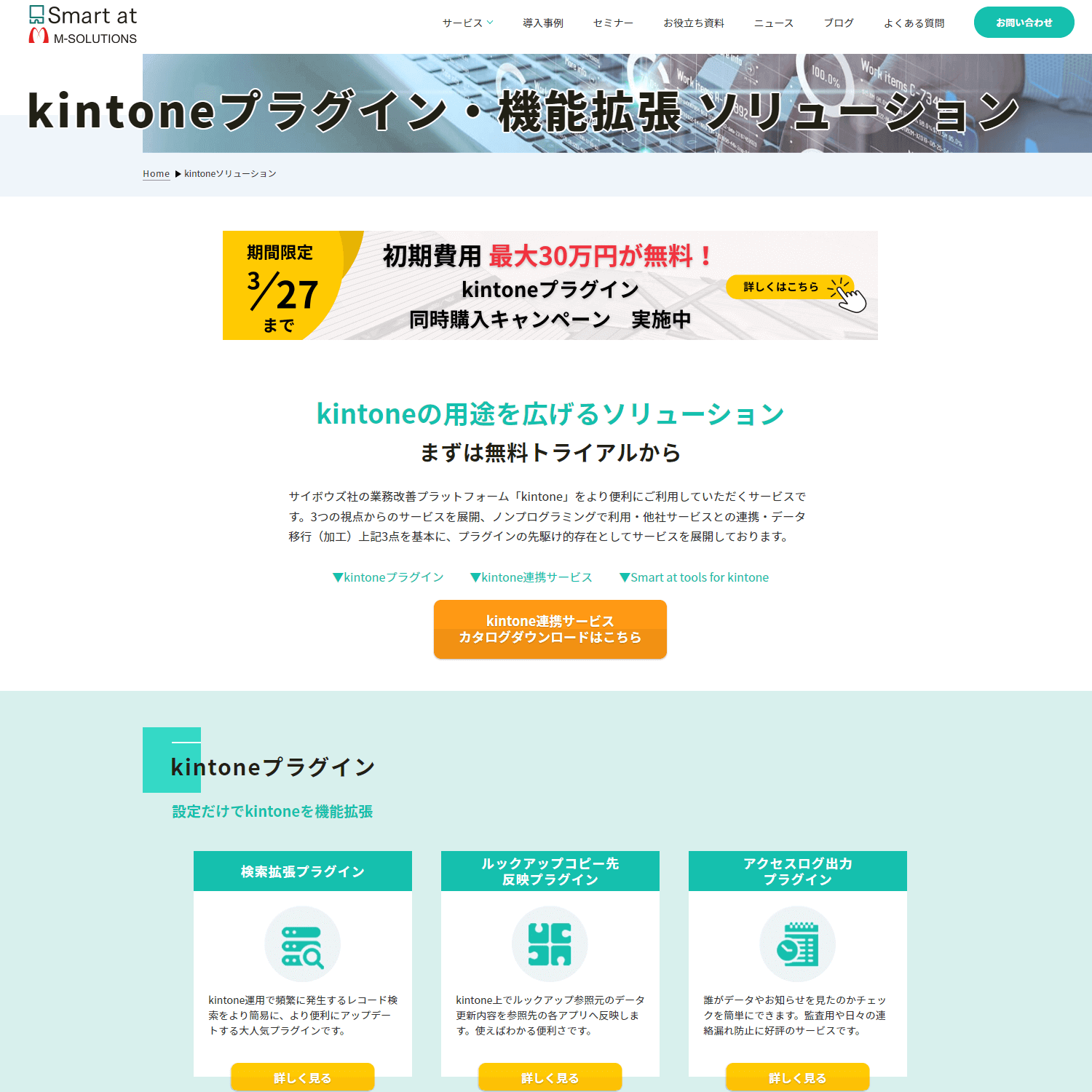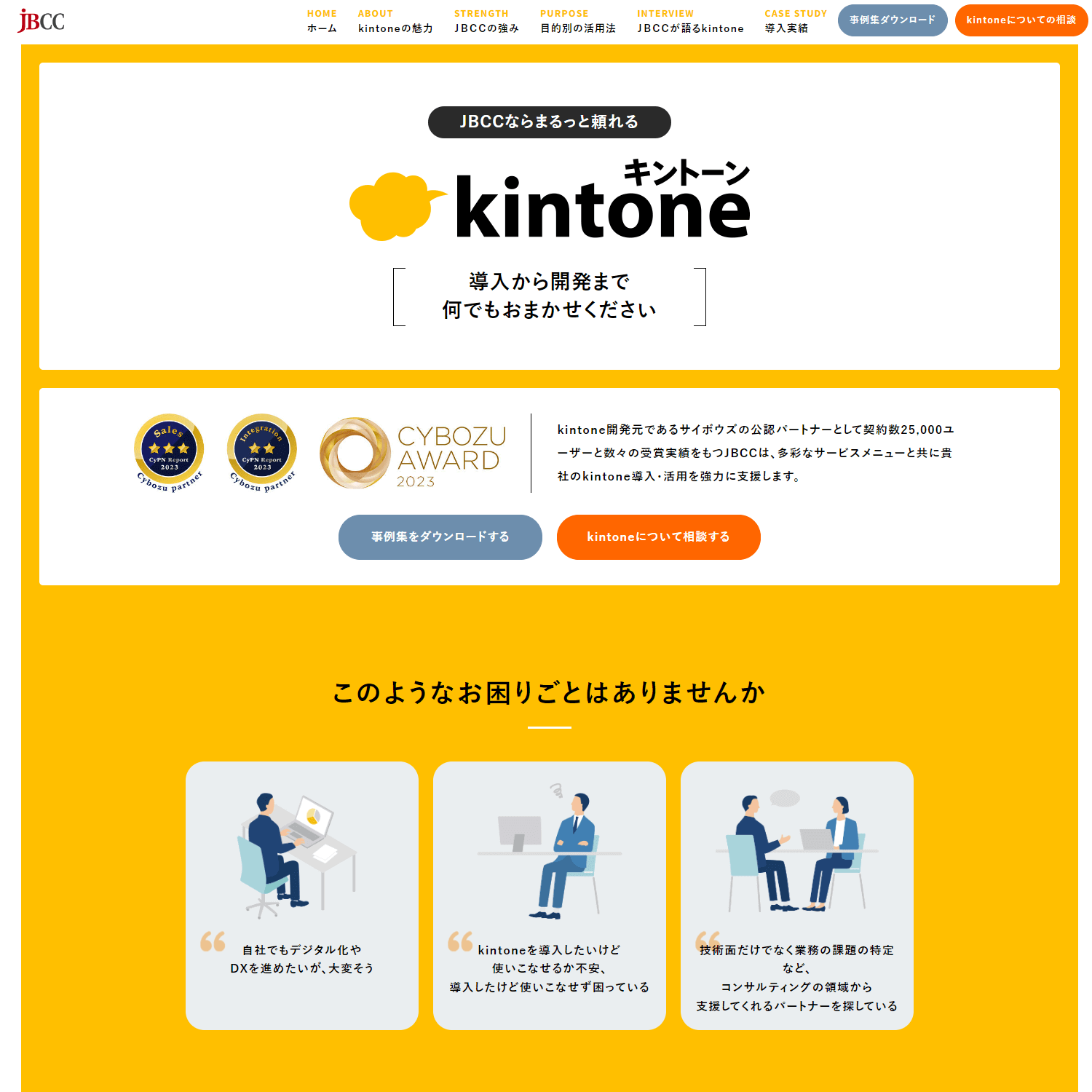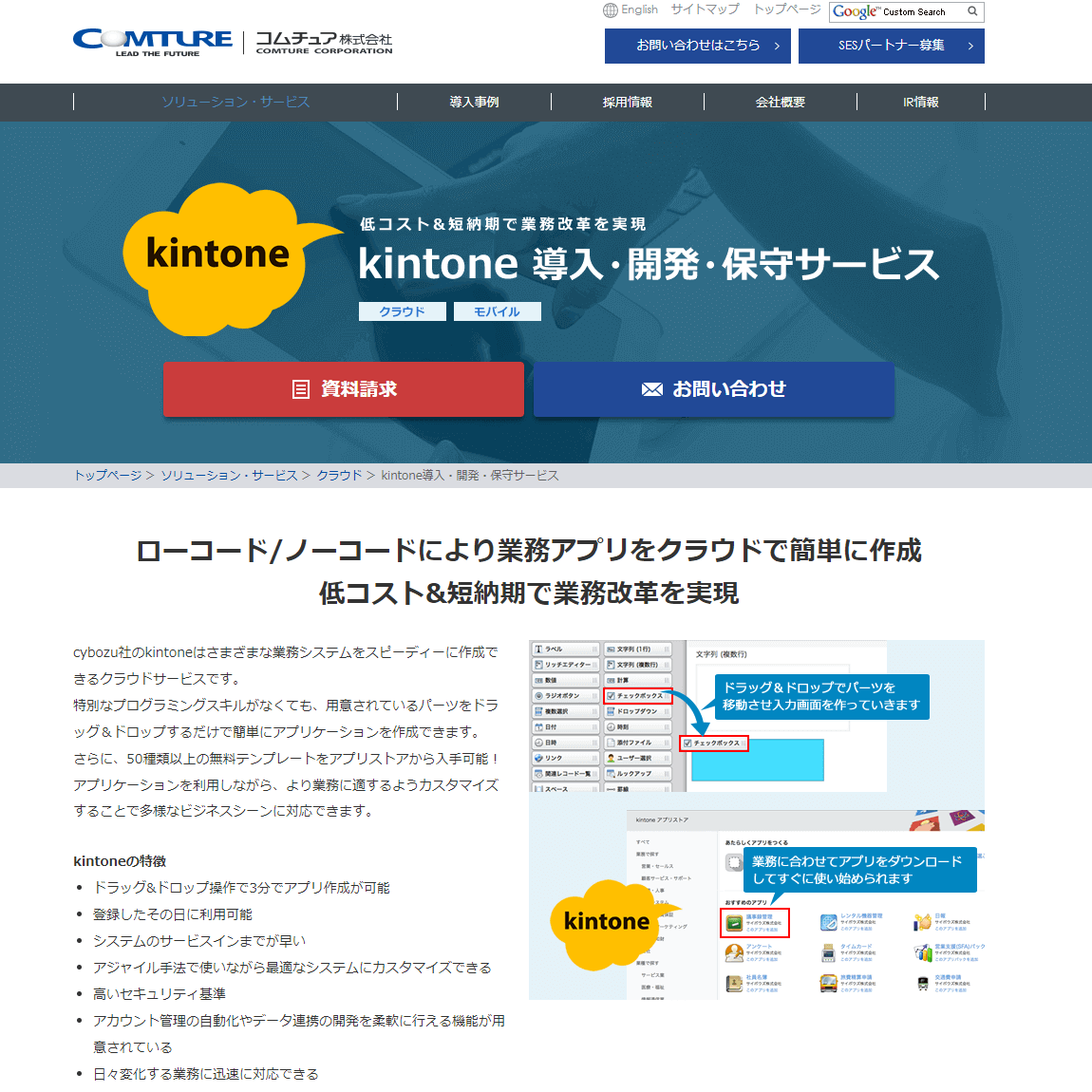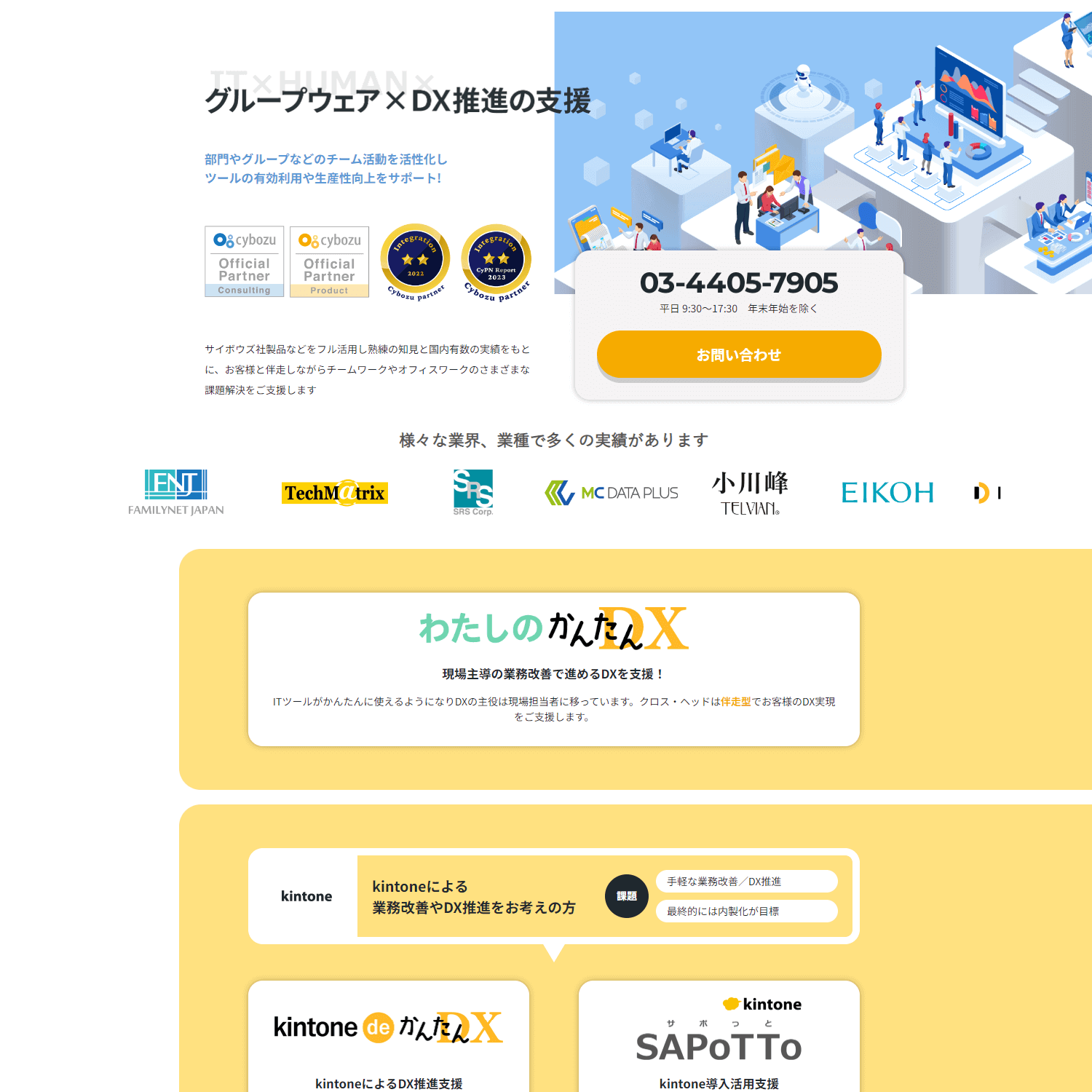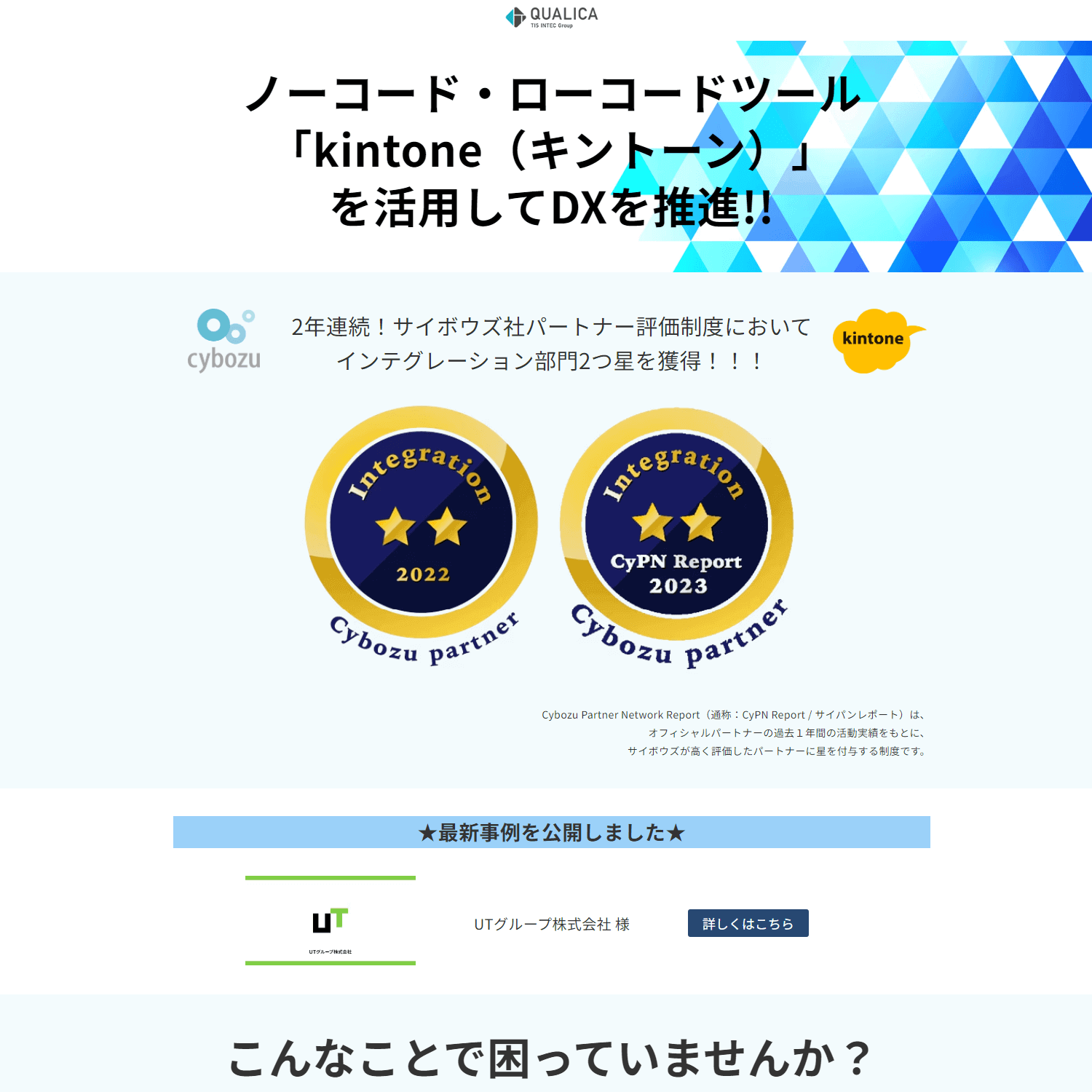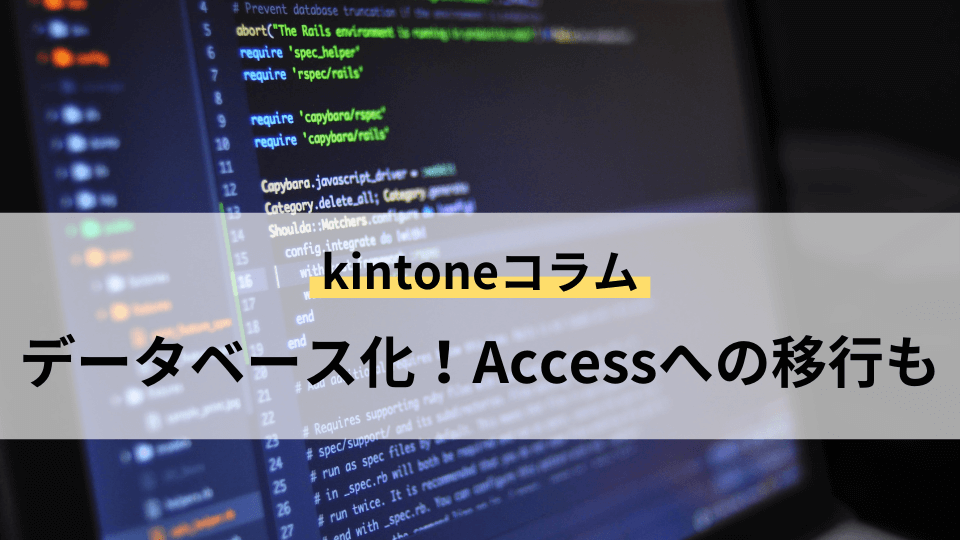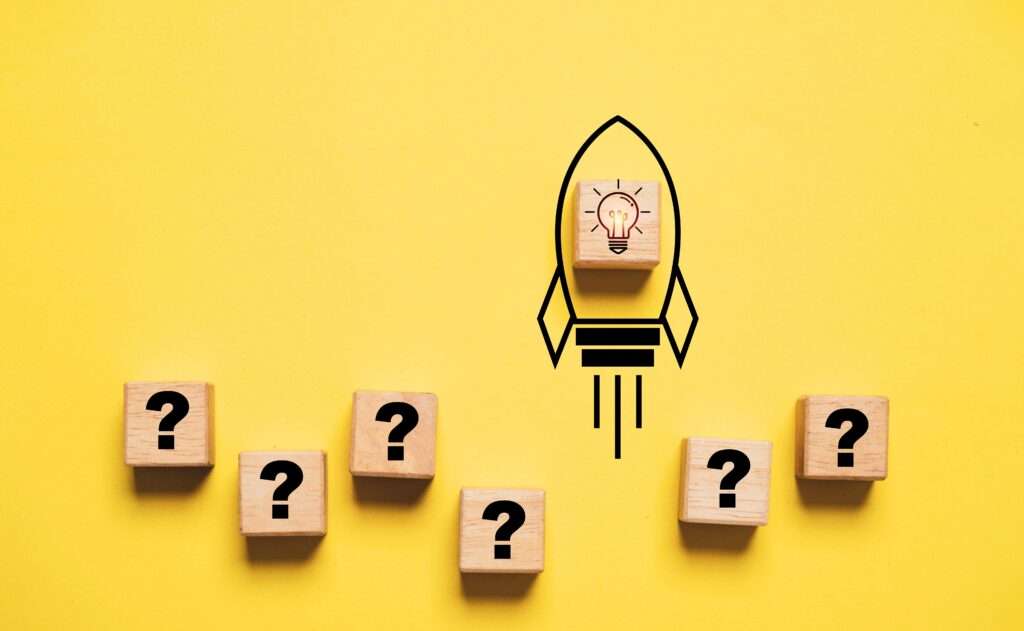
「スマホでもkintoneを利用できるの?」と疑問をもつ方も多いでしょう。kintoneはクラウドベースの業務管理ツールで、スマートフォンからも簡単にアクセス可能です。外出先でもリアルタイムでデータを確認、編集できます。本記事では、スマホでのkintoneの活用方法や利便性について詳しく紹介します。
目次
スマホでもkintoneは利用できる!
kintoneは、ビジネスにおける情報共有や業務効率化をサポートするツールですが、スマホでも便利に利用できることをご存じでしょうか。
スマートフォンからのkintone活用により、外出先や移動中でも手軽に業務を進められます。以下では、kintoneをスマホで利用する方法を2つ紹介します。
Webブラウザからアクセスする方法
まずひとつ目は、スマホのWebブラウザを使ってアクセスする方法です。
SafariやGoogle Chromeなどのブラウザを開き、利用しているkintoneのURLを入力するだけで、モバイル向けに最適化されたkintoneの画面が表示されます。操作感も軽快で、簡単な操作や情報の確認にはこの方法が手軽です。
専用アプリからアクセスする方法
ふたつ目の方法は、iOSやAndroid OS向けの専用アプリを利用する方法です。
App StoreやGoogle Playからkintoneのモバイルアプリをダウンロードし、必要なサブドメインやログイン情報を設定すると、アプリからkintoneにアクセスできるようになります。
アプリのインターフェースは直感的で、ブラウザ版よりもさらにスムーズな操作が可能です。頻繁にkintoneを使う方や、スマホやタブレットを活用する機会が多い方には、とくにこのアプリの利用が推奨されます。
スマホでのkintone活用例
スマホでのkintone活用により、外出先でも業務を効率的に進行可能です。
とくに移動が多い営業職や現場作業が多い方にとって、スマホからのkintone利用は大きなメリットをもたらします。ここでは、スマホでのkintone活用例をいくつか紹介します。
プッシュ通知機能ですぐに把握できる
Webブラウザ版では自らログインして情報を確認する必要がありますが、スマホアプリではアプリを起動していなくても、リアルタイムで通知が届きます。
自分宛てのメッセージやワークフローに関する通知、業務の進捗報告などが瞬時に確認できるため、タイムリーな対応が求められる業務でも、通知を見逃す心配がありません。
情報の確認が迅速に行える
これから訪問する営業先の情報をスマホの顧客管理アプリでチェックしたり、複数の店舗や現場を巡回する合間に報告書を確認したりと移動時間の活用が可能です。
スマホやタブレットの使用により、パソコンを開かなくても必要な情報にアクセスできるため、出先でもスムーズに仕事を進められます。
コミュニケーションが円滑に行える
kintoneにはメッセージ機能やスペース内でのチャット機能が備わっており、スマホでもこれらを利用して案件の進捗確認や指示のやりとりを行えます。
リアルタイムでチームと連携できるため、外出中でもオフィスにいるのと変わらないコミュニケーションが実現します。
承認業務の効率化
kintoneには、プロセス管理機能があり、交通費申請や休暇申請などの承認業務をスマホで簡単に処理できます。
承認者として設定されている場合、申請があるとプッシュ通知で知らせてくれるため、承認漏れの心配がありません。プロセス管理機能により、承認者が社内にいない状況でも業務が滞らず進行し、チーム全体の作業効率が向上します。
スマホのkintoneでできないこととは?
kintoneはスマホでも便利に利用できるツールですが、一部の機能はスマホ版で利用できません。
ここでは、スマホのkintoneでできないことについて解説します。
お知らせ掲示板の編集
お知らせ掲示板は、メンバーに共有したい情報を掲載する場ですが、スマホ版では編集ができません。
ポータル画面に表示される通知や未処理のタスク表示、表示するアプリやスペースの一覧の切り替え、お気に入りアプリやスペースの並び替え機能も同様です。ただし、スマホのブラウザからアクセスし、表示モードをパソコン版に切り替えると、これらの操作が可能になります。
アプリの作成や設定変更
アプリの作成や詳細な設定変更は、パソコン版でしか行えません。
新しいアプリを作成したり、既存のアプリの設定を調整したりする場合は、パソコンを使う必要があります。
CSVファイルへのデータ書き出し
kintoneではアプリに登録されたデータをCSV形式でエクスポートする機能がありますが、こちらはパソコン版のみの対応です。
スマホからこの機能を利用したい場合は、ブラウザからアクセスし、表示をパソコン版に切り替える必要があります。さらに、レコードの集計条件指定やクロス集計表の作成、定期レポートの表示も同様にスマホ版では対応していません。
装飾付き文字の入力
kintoneにはリッチエディター機能があり、色付き文字や太字などの装飾付きテキストを入力できますが、スマホ版では使用できません。
装飾のないプレーンテキストのみ入力可能です。
まとめ
スマホでのkintone活用は、外出先でも業務を円滑に進めるための強力なツールです。プッシュ通知や迅速な情報確認、コミュニケーション機能など、移動中でも効率的に業務をこなせます。一方で、パソコン版にしか対応していない機能もあるため、用途に応じた使い分けが重要です。スマホとパソコンの組み合わせにより、さらに柔軟で効率的な業務運営が実現できるでしょう。
-
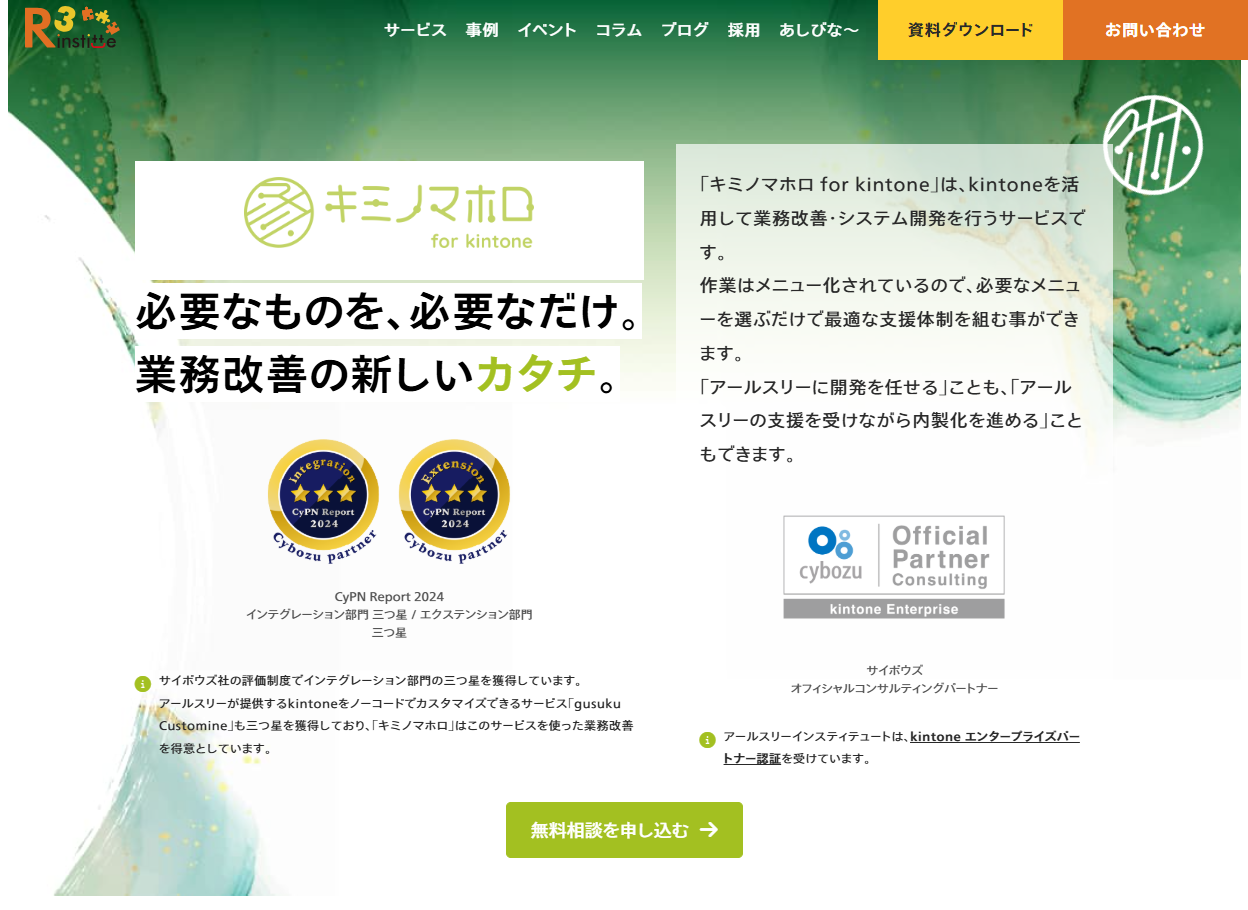 引用元:https://www.r3it.com/services/kiminomahoro/kintone
下記に該当する方におすすめ!
引用元:https://www.r3it.com/services/kiminomahoro/kintone
下記に該当する方におすすめ!- kintoneで業務改善や業務課題解決をしたいがどう進めていいか分からない人
- kintoneで内製化を進めてみたがうまくいかない人
- パートナー選びで失敗したことがある人
-
顧客ごとに専任の担当者がつく!
-
開発・導入に関する全体をワンストップで支援!
-
本当に必要な開発や最適な導入方法を提案!